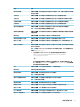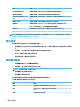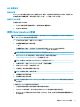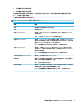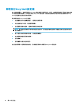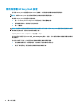HP Easy Shell-Administrator Guide
設定 說明
顯示電源按鈕 如果設為開啟,電源按鈕會顯示在使用者介面的右上角,讓使用者能夠從可用設
定中進行選取。
允許鎖定 如果設為開啟,使用者便可使用電源按鈕的下拉式功能表鎖定電腦。
允許登出 如果設為開啟,使用者便可透過電源按鈕的下拉式功能表登出目前使用者帳戶。
允許重新啟動 如果設為開啟,使用者便可透過電源按鈕的下拉式功能表重新啟動電腦。
允許關閉 如果設為開啟,使用者便可透過電源按鈕的下拉式功能表關閉電腦。
顯示虛擬鍵盤按鈕 如果設為開啟,使用者可以使用使用者介面左上角的按鈕存取虛擬鍵盤。
附註:您可以透過登錄變更虛擬鍵盤的樣式。
啟用舊版觸控鍵盤 如果設為開啟,會自動為諸如記事本等不會觸發顯示觸控鍵盤的舊版應用程式顯
示觸控鍵盤。
顯示時間 如果設為開啟,會在使用者介面的左下角顯示目前時間。
顯示裝置名稱和 IP 位址 如果設為開啟,會在使用者介面的左下角顯示電腦名稱和 IP 位址。
顯示 MAC 位址 如果設為開啟,會在使用者介面的左下角顯示電腦的 MAC(媒體存取控制)位
址。
啟用工作切換器 如果設為開啟,會在使用者介面的右下角顯示工作切換器,讓使用者能夠快速地
在工作之間切換。
附註:若要使 HP Write Manager 圖示可在工作切換器中運作,您必須從啟動程式
中移除 HPWFTray.exe。
▲ 可透過登錄,將 HP Write Manager 應用程式從啟動程式中刪除:
HKEY_LOCAL_MACHINE\SOFTWARE\Microsoft\Windows
\CurrentVersion\Run。
- 或 -
您可將該檔案重新命名為實際不存在的檔案名稱,而非刪除登錄項目。例
如,您可以將 hpwtftray.exe 變更為 hpwtftray123.exe。此變更與刪
除登錄項目具有相同的效果。
永久 如果設為開啟,工作切換器會始終顯示,不會自動隱藏。
顯示時間 在系統匣內顯示時間及日期。
顯示電池圖示 如果設為開啟,電池圖示會顯示在工作切換器中。
附註:此圖示始終為唯讀。
顯示手機網路訊號圖示 如果設為開啟,手機網路訊號圖示會顯示在工作切換器中。
附註:此圖示始終為唯讀。
顯示聲音圖示 如果設為開啟,聲音圖示會顯示在工作切換器中。
聲音圖示互動 如果設為開啟,則可以透過工作切換器中的聲音圖示調整系統音量。
顯示 WiFi 圖示 如果設為開啟,WiFi 圖示會顯示在工作切換器中。
Wi-Fi 圖示互動 如果設為開啟,則可以透過工作切換器中的 Wi-Fi 圖示存取 Wi-Fi 設定。
顯示寫入篩選器圖示 如果設為開啟,寫入篩選器圖示會顯示在工作切換器中。
自訂使用者介面
5